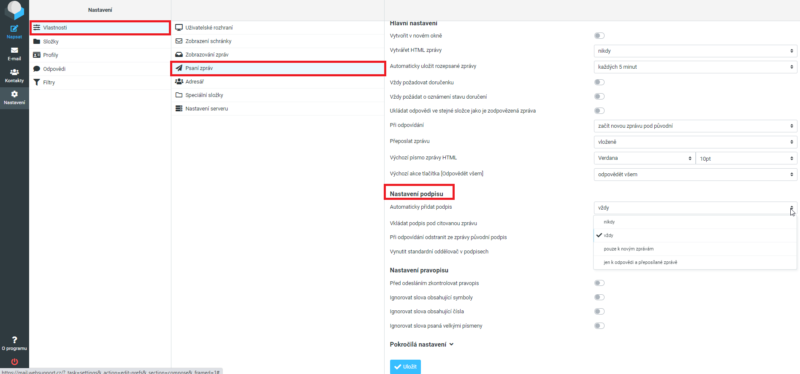Přihlaste se na adrese mail.websupport.cz. K nastavením v Roundcube (Webmailu) se dostanete tak, že po přihlášení kliknete po levé straně na Osobní nastavení. Zde můžete najít sekce vlastnosti, složky a profily.
V sekci Vlastnosti je možné nastavit různá nastavení: nastavení uživatelského rozhraní, schránky, zpráv, adresářů a jiné.
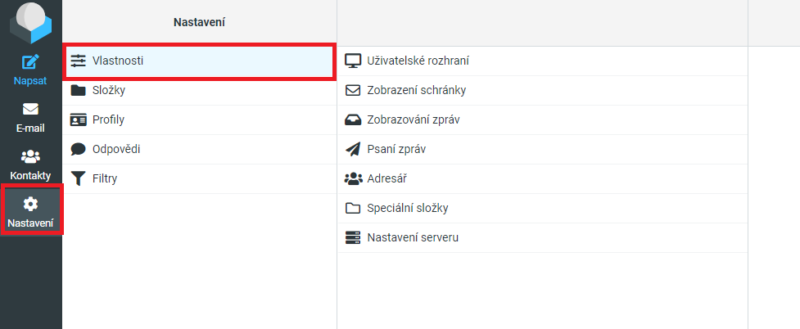
Uživatelské rozhraní
V rámci této sekce si můžete nastavit jazyk, který potřebujete používat, stejně tak i časovou zónu, ve které se momentálně nacházíte. Nacházejí se zde i další nastavení týkající se formátu datumu a času. V této sekci si můžete nastavit i vzhled, který Vám víc vyhovuje (buď larry, který je defaultně nastavený nebo tradiční bílý).
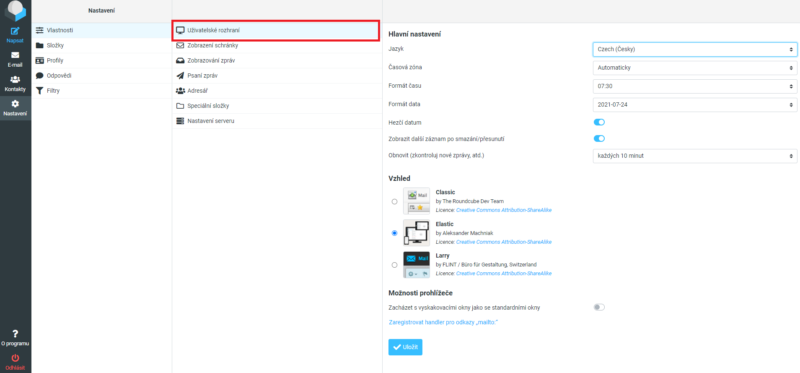
Pohled na schránku
V dané sekci si můžete nastavit náhled stránky, označení zpráv, upozornění odesilateli, počet řádků na stránku a pod.
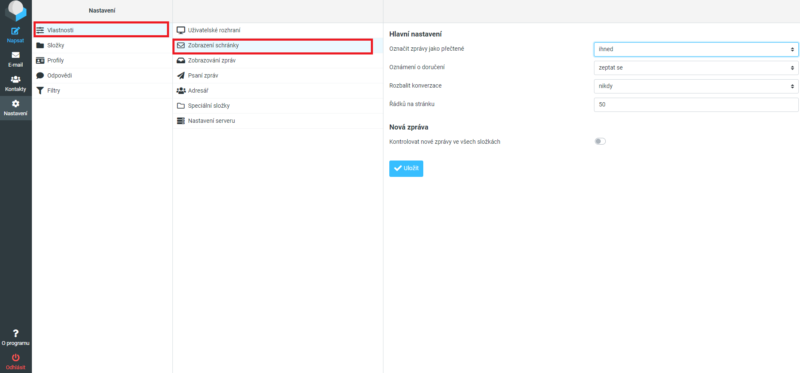
Vytváření zpráv
Zde se nachází vícero nastavení, které se týkají přímo vytváření zpráv. Pokud potřebujete vytvořit HTML zprávu, tak si ji aktivujete v této časti. Taktéž tu nastavíte i dobu automatického ukládání konceptu rozepsané zprávy.
Nastavení Vždy požadovat doručenku a Vždy vyžadovat potvrzení o doručení zprávy Vám umožní, že Vám budou chodit vždy emaily o tom, jestli pošta, kterou jste odesílali, přišla danému adresátovi, nebo ne. V tomto případě o tom budete vždy zpětně notifikovaní. Nacházejí se tu ještě i další nastavení, využít můžete hlavně Přednastavený font HTML zprávy nebo Volby kontroly pravopisu.
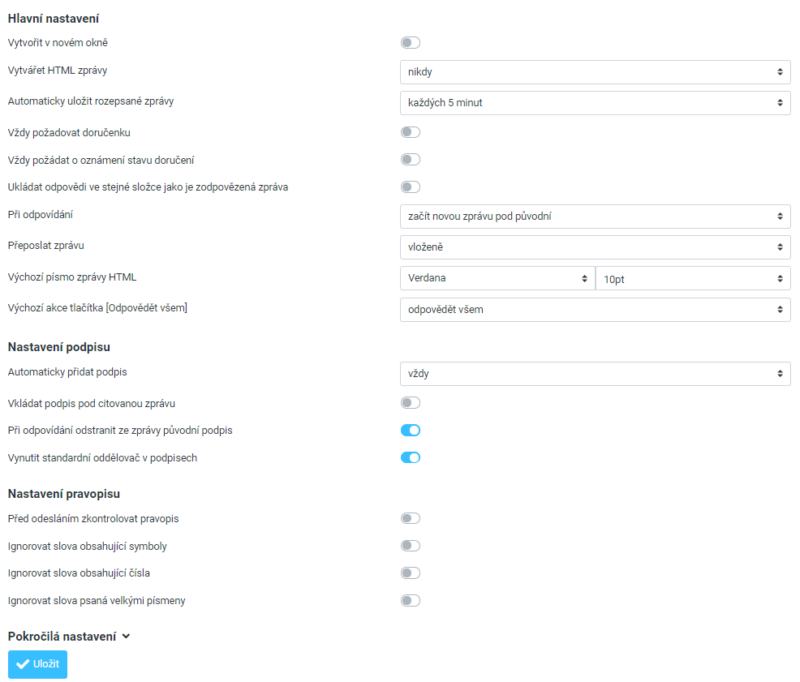
Zobrazování zpráv
V této sekci si nastavíte předvolené kódování Vašich e-mailů, zobrazování obrázků přiložených v e-mailových zprávách nebo zobrazování obrázků uložených mimo e-mail.
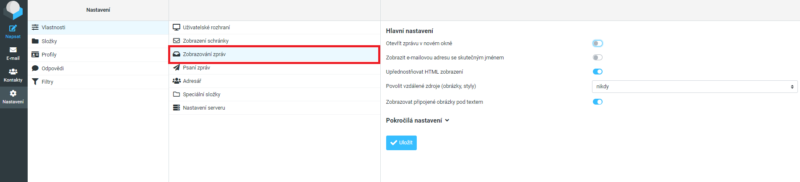
Adresář
V této sekci si nastavíte zobrazování Vašich kontaktů (celé jméno, příjmení jméno, jméno příjmení) a také i formát třídění kontaktů.
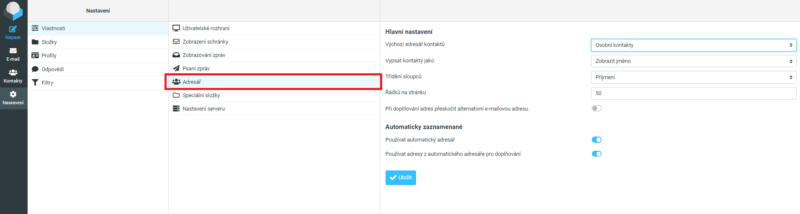
Speciální složky
Zde je možné dělat změny předvolené struktury složek (Draft, Junk, Sent a Trash).
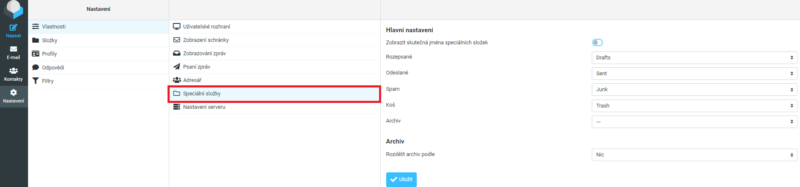
Nastavení serveru
Důležitými nastaveními v této časti jsou hlavně nezobrazování smazaných zpráv, odstranění, zpráv, když selže jejich přesun do koše a mazání zpráv, které se dostanou do Spamu.
Stejně tak je tu možné nastavit i vyprázdnění koše při odhlášení.
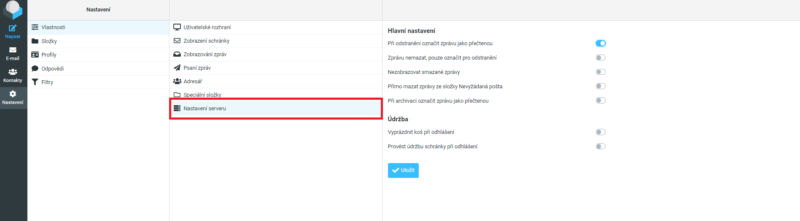
V sekci Složky je možné vytvořit si další složku (A) nebo nastavit zobrazování existujících složek v emailovém rozhraní (B):
A/
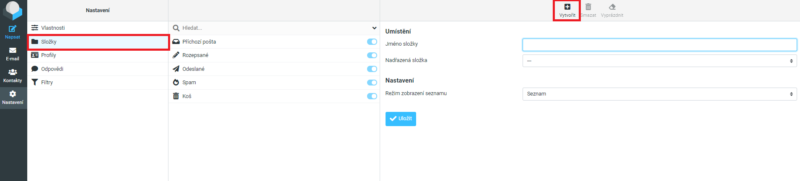
B/
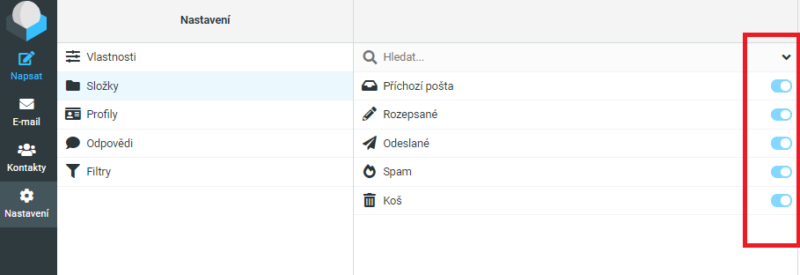
V sekci Profily je možné přidat vlastní podpis.
Na vytvoření podpisu je potřeba se po přihlášení do Webmailu:
- Proklikněte se po levé straně na Nastavení (krok 1).
- Následně klikněte na Profily v levé časti stránky (krok 2).
- V dalším kroku je potřeba kliknout dolů na tlačítko + a přidat tím nový profil.
- Pokud ho už máte vytvořený, stačí na něj už jen kliknout (krok 4).
- Následně se Vám na stránce zobrazí formulář, který je potřeba vyplnit.
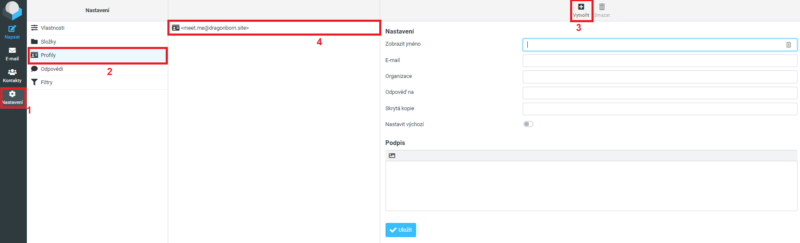
Ve spodní části přejděte do pole pro Podpis, kde už vložíte Váš konkrétní podpis, který se bude při psaní emailů zobrazovat. Můžete využít i editor pro HTML podpis, kde si pomocí základních HTML příkazů můžete daný podpis i vylepšit do lepší grafické podoby. Když dáte vytvořit zprávu, tak se Vám už daný podpis objeví a bude použitý pro všechny budoucí odeslané emaily.
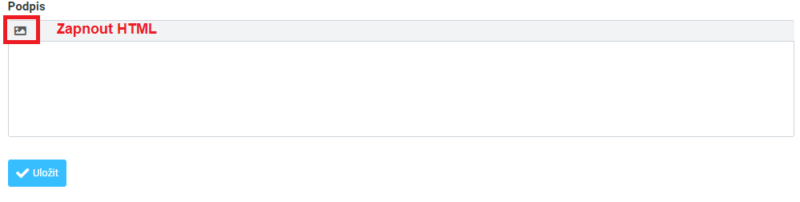
Nastavení přidávání nebo zrušení emailového podpisu
Emailový podpis si můžete kdykoliv pohodlně vypnout. Stačí když půjdete Do sekce Osobní nastavení, kde po kliknutí na Vlastnosti se přepnete do časti Psaní zpráv. Zde máte níže část Nastavení podpisu, kde si můžete v řádku Automaticky přidat podpis. Zde si zvolíte, kdy se Vám bude daný podpis při vytváření/odesílání emailů přidávat. Stejně tak máte možnost daný podpis úplně vypnout.